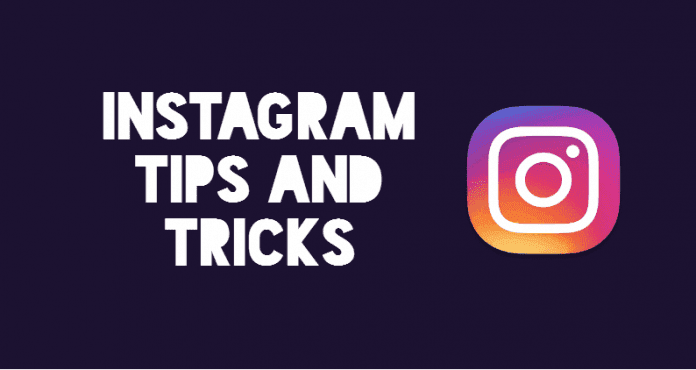Szörnyű, amikor hordozható HDD-t vagy SSD-t csatlakoztat a számítógéphez, de nem kap választ vagy felszólítást, így nem tudja megtekinteni a tartalmát. A Lemezkezelés, az összes azonosított eszköz kezelésére szolgáló rendszereszköz, a legtöbb esetben megjeleníti ezeket a merevlemezeket. Időnként azonban nem jelennek meg a Lemezkezelésben.

Összeállítottunk egy listát a probléma lehetséges megoldásairól. Olvassa tovább, hogy megtudja, mit kell tennie, ha a merevlemez nem jelenik meg a lemezkezelésben különböző operációs rendszereken.
A merevlemez nem jelenik meg a Lemezkezelésben a Windows 11 rendszerben
Ha a merevlemez nem jelenik meg a Lemezkezelésben, annak több lehetséges oka is lehet. Íme néhány lehetőség a probléma megoldására.
Készítsen új kötetet
Próbáljon meg új kötetet létrehozni, ha a külső merevlemez nem jelenik meg a Lemezkezelésben. Ehhez kövesse az alábbi utasításokat:
- Kattintson a „Windows billentyű + X” billentyűkre, majd válassza a „Lemezkezelés” lehetőséget a listából.

- Ellenőrizze, hogy a meghajtó az elsődleges partíció, vagy már nem lefoglalt terület a Lemezkezelésben. Az elsődleges partíció tetején kék sáv, míg a fel nem osztott területen fekete sáv lesz látható.

- A meghajtó elsődleges partícióját nem kell lefoglalni. Ha már fel nem osztott területként van megjelölve, hagyja ki a következő lépést.
- Ha törölni szeretne egy kötetet, és fel nem osztott területet szeretne, kattintson a jobb gombbal a problémás kötetre vagy meghajtóra, és válassza a „Kötet törlése” lehetőséget. A meghajtó sikeresen fel nem osztott területként lesz címkézve, ha ezt megtette, mert egy fekete sáv jelenik meg a tetején. Most létre kell hoznia egy új alapkötetet a térhez.
- Kattintson az „Új egyszerű kötet” elemre a helyi menüben a jobb gombbal a fel nem osztott helyre.

- Ezzel elindítja az „Új egyszerű kötet varázslót”. Válassza a „Tovább” lehetőséget.

- Megjelenik a „Simple Volume Size” (MB-ban) beviteli mező. Itt nem lépheti túl a korlátot, de beállíthat egyéni méretet. Ha végzett, nyomja meg a „Tovább” gombot.

- A következő lehetőség a meghajtó betűjelének beállítása, vagy az üres NTFS mappába való beillesztése. Miután kiválasztotta a „Következő meghajtóbetűjel hozzárendelése” lehetőséget, válassza ki a meghajtó betűjelét. Válassza a „Tovább” lehetőséget.

- A rendszer felszólítja a meghajtó formázására. Válassza a „Kötet formázása a következő beállításokkal” lehetőséget. Ezután meg kell határozni a fájlrendszert, az egységméretet és a kötetcímkézést. Legtöbbször hagyja ezeket az alapértelmezett értékekre. Nyomja meg a „Tovább” gombot, ha mindezt befejezte.

- Válassza a „Befejezés” lehetőséget az „Új egyszerű kötet varázsló” befejezéséhez.

Amint ezt megteszi, a meghajtónak meg kell jelennie a Lemezkezelésben, és meg kell oldania a problémát.
Frissítse az illesztőprogramokat
Először frissítse a merev illesztőprogramokat, majd ellenőrizze, hogy a hiba továbbra is fennáll-e. Kövesse az alábbi lépéseket a merevlemez-illesztőprogramok frissítéséhez:
- Keresse meg az „Eszközkezelőt” a Start menüben, és indítsa el.

- A „Lemezmeghajtók” szakasz kibontásához kattintson rá duplán.

- Kattintson a jobb gombbal arra a meghajtóra, amelyen a hiba található ezen a területen.

- Ezután válassza az „Illesztőprogram frissítése” lehetőséget.

Indítsa újra a számítógépet az összes módosítás alkalmazásához. Nem szabad azt tapasztalnia, hogy a Windows 11 nem ismeri fel a merevlemezeket.
A külső meghajtó nem jelenik meg a Lemezkezelésben a Windows 10 rendszerben
Számos lehetőség kínálkozik a probléma megoldására a Windows 10 rendszerben.
Formázás
Lehetséges, hogy a lemez formázatlan vagy egy elavult szabvány szerint van formázva. Előfordulhat, hogy a használt külső meghajtót formázni kell ahhoz, hogy a Windows 10 felismerje:
- Kattintson a jobb egérgombbal a külső eszközön a „Lemezkezelés” alatt.

- A megjelenő menüből válassza a „Formátum” lehetőséget.

Előfordulhat, hogy a Lemezkezelő program nem ismeri fel a merevlemezt, ha problémák vannak a csatlakozásokkal, elavult illesztőprogramokkal vagy fizikai sérülésekkel. Valószínűleg egyszerűen rossz a merevlemeze, ha a probléma nem javul a kapcsolat ellenőrzése, az illesztőprogramok frissítése és az ebben a bejegyzésben található utasítások követése után.
Módosítsa a hozzárendelt betűt
A meghajtó létrehozásakor egy betűt kap az azonosításhoz. Például a Windows meghajtók gyakran „C”-vel kezdődnek. Ha a gépe elindul, a láthatósági problémákat megoldhatja úgy, hogy egyszerűen lecseréli ezt a betűt.
- Kattintson a jobb egérgombbal a „Lemezkezelés” menü „Hangerő” pontjára.

- Válassza a „Meghajtóbetűjel és elérési út módosítása” lehetőséget.

- Az új ablakban válassza a „Módosítás” lehetőséget.

- Érintse meg az „OK” gombot, hogy új meghajtóbetűjelet adjon az USB-nek ebben az ablakban.

Ennek meg kellene oldania a problémát. Kerülje ezt a rendszermeghajtóknál (általában C vagy D).
A merevlemez nem jelenik meg a Lemezkezelésben a Windows 7 rendszerben
Itt található a Windows 7 lemezkezelési problémáinak lehetséges megoldásainak listája.
Fel nem osztott terület adat-helyreállítása
Ehhez a következőket kell tennie:
- A Lemezkezelésben kattintson a jobb gombbal a C: meghajtóra.

- Válassza a „Hangerő kiterjesztése” lehetőséget.

- Nyomja meg a „Tovább” gombot.

- Kövesse a fennmaradó fel nem osztott terület formázására vonatkozó utasításokat.

A Lemezkezelés megakadályozhatja a meghajtó kiterjesztését, mivel ez a rendszer operációs rendszer partíciója. A különböző elérhető programok egyikének letöltése és telepítése segít megoldani ezt. Gondosan vizsgálja meg, melyik opció működik az Ön számára, és kerülje el a csalásokat.
Miután visszaállította a fájlokat, létre kell hoznia egy új partíciót:
- A Lemezkezelésben kattintson jobb gombbal egy üres helyre.

- Válassza az „Új egyszerű kötet” lehetőséget.

A folyamat befejezéséhez kövesse a beállítási utasításokat. Ha ez nem működik, ellenőrizze, hogy az illesztőprogramok aktuálisak-e. Számítógépe komoly problémákat okozhat, ha az illesztőprogramokat nem tartják naprakészen.
Külföldi lemez importálása
A lemez nem jelenik meg megtekinthető partícióként a Sajátgép vagy a Lemezkezelésben. A rendszer idegen lemezként azonosítja. A probléma ezzel a módszerrel történő megoldásához kövesse az alábbi útmutatót:
- Nyomja meg a „Windows billentyű + R” gombot a „Futtatás” párbeszédpanel megnyitásához.

- Ezt követően írja be a „
diskmgmt.msc” a „Lemezkezelés” elindításához.
- Próbálja meg megnézni, hogy van-e másik lemez az operációs rendszer lemeze alatt.

- A legördülő menü segítségével kattintson a jobb gombbal valamelyikre, ha van.

- Válassza a „Külföldi lemezek importálása” lehetőséget.

- Kis idő múlva a Fájlkezelőnek és a Lemezkezelésnek fel kell ismernie az új HDD-meghajtót kötetként.
Indítsa újra az eszközt, és ellenőrizze, hogy a probléma továbbra is fennáll-e.
Próbálja ki a hardver és eszközök hibaelhárítóját
Ez a segédprogram használható annak megállapítására, hogy van-e probléma az eszközzel, ha a telepített merevlemez vagy más hardver nem úgy működik, ahogy kellene. A Hardver és eszközök hibaelhárító elindításához és futtatásához:
- Nyissa meg a Start menüt.

- Keresse meg a „Vezérlőpult” elemet, és nyissa meg.

- Írja be a „hibaelhárító” szót a keresőmezőbe a Vezérlőpult ablakának jobb felső sarkában. Amikor megjelenik a „Hibaelhárítás”, kattintson rá.

- Kattintson bármelyik eszközre a „Hardver és hang” alatt.

- Most elindítja a „Hardver és eszközök hibaelhárító” ablakát.

Megjelenik egy felugró ablak, amely a hardverproblémát vizsgálja. A varázsló végigvezeti a további lépéseken. A fent említett lépések némelyikénél előfordulhat, hogy rendszergazdai jelszót kell megadnia.
A merevlemez nem jelenik meg a Lemezkezelésben Mac számítógépen
Ha a külső meghajtó nem jelenik meg a Disk Utility alkalmazásban a Mac számítógépen, itt talál néhány lehetséges megoldást a problémára.
Külső merevlemez kézi megjelenítése a Disk Utility alkalmazásban
Ha a külső merevlemez nem jelenik meg a Lemez segédprogramban, ellenőrizheti, hogy a „Külső” lehetőség megtalálható-e a bal oldalsávban. Ha igen, kövesse az alábbi utasításokat a kézi megjelenítéshez.
- Csatlakoztassa a külső merevlemezt a Mac-hez.

- Indítsa el a „Lemez segédprogramot”.

- Vigye az egeret a „Külső” kijelölésre.

- A „Megjelenítés” kijelölés látható lesz. Kattintson rá.
Ellenőrizze, hogy a „Disk Utility” képes-e még egyszer felismerni a külső merevlemezt.
Használja az Apple Diagnostics programot
Az Apple Diagnostics olyan diagnosztikai eszközök gyűjteménye, amelyeket a technikusok a problémák azonosítására használnak. Segítségével meghatározhatja a Mac gép lehetséges hardverproblémáit. Ezenkívül javítási javaslatokat tesz, és megkönnyíti a kapcsolatfelvételt az Apple ügyfélszolgálatával.
- Minden külső eszközt ki kell kapcsolni, kivéve a billentyűzetet, egeret és egyéb szükséges kütyüket.
- Indítsa újra a Mac-et, vagy ha nincs bekapcsolva, kapcsolja be.

- Tartsa lenyomva a D gombot a billentyűzeten, amíg meg nem jelenik a nyelvválasztó képernyő.

- A nyelv kiválasztása után megjelenik egy folyamatjelző sáv, amely azt jelzi, hogy „ellenőrizzük a Mac-et”.

- A diagnosztika befejezése után a talált hibák javítását javasolja.
Frissítse hardverét és szoftverét
Különféle hardverproblémákat okoznak az elavult firmware és szoftver. Például a Mac nem kompatibilis USB-illesztőprogramja megakadályozza a külső merevlemezek működését. A rendszerfrissítéseket az App Store megnyitásával és a Frissítés fül kiválasztásával kell ellenőriznie. Telepítsen minden elérhető firmware- és macOS-szoftverfrissítést a Mac-re.
Könnyen kezelhető merevlemezek
Az ilyen jellegű problémák megtapasztalása nagyon bosszantó lehet. Ahelyett, hogy azonnal szervizbe menne, ezt az útmutatót azért hoztuk létre, hogy megpróbálja saját maga kijavítani a hibát. A legtöbb ilyen megoldás megoldja a problémát, és pénzt takarít meg a műszaki támogatás elkerülésével.
Melyik megoldás vált be a legjobban az Ön számára? Milyen gyakran találkozik ezzel a hibával? Tudassa velünk a megjegyzésekben!